Dijital içeriğin artan kullanımıyla birlikte, görüntülerden veya taranan belgelerden metin çıkarmak için optik karakter tanıma (OCR) ihtiyacı da artıyor. Web'deki popüler aramalardan biri, Bangla OCR taramasının nasıl gerçekleştirileceğidir. Bu nedenle, bu özel kılavuzu size en iyi dört Bangla OCR yazılım çözümünü ve bunları kullanmak için izlemeniz gereken adımları sunmak için tasarladık.
Bölüm 1. En İyi 4 Bangla OCR Aracının Karşılaştırılması
Aralarından seçim yapabileceğiniz birçok Bangla OCR çevrimiçi aracı vardır, ancak bunların hepsi doğru metin çıkarmayı sağlamaz. Bu yüzden biraz araştırma yaptık ve bir işi tatmin edici bir şekilde yapabilecek en iyi dört aracı kısa listeye aldık.
Yeteneklerine hızlı bir göz atmak için aşağıdaki karşılaştırma tablosuna göz atın:
| Özellikler | UPDF'nin Çevrimiçi AI Asistanı | Bangla Scan | i2OCR | Google Drive |
| Yapay Zeka Destekli | GPT-5 ve Deepseek R1 ile | |||
| Doğruluk | En yüksek (%99) | Yüksek | Düşük | Düşük |
| Hız | Ultra hızlı | Hızlı | Hızlı | Orta |
| Desteklenen Dosya Biçimleri | Görsel, PDF | Görsel | Görsel, PDF | Görsel, PDF, Word, Excel, PPT vb. |
| Dosya Boyutu Sınırı | Boyut sınırı olmayan görsel | Sınırsız | Sınırsız | Sınırsız |
| Diğer Yararlı Özellikler (Çeviri, belgelerle sohbet vb.) | Çeviri, görsellerle sohbet | Taramadan sonra metni düzenle | Çeviri, taramadan sonra metni düzenle | Google Belgeler ile entegrasyon, doğrudan belge düzenleme |
Bölüm 2. Metin Ayıklamak için En İyi 4 Bangla OCR Aracı
En iyi Bangla OCR yazılımı, metni doğru bir şekilde çıkarabilen yazılımdır. Şimdi 2026'in en iyi dört Bangla OCR aracına derinlemesine bakalım:
1. UPDF'nin Çevrimiçi Yapay Zeka Asistanı
UPDF'nin çevrimiçi yapay zeka asistanı, görüntüler ve taranan belgeler üzerinde zahmetsizce OCR gerçekleştirebilen, yapay zeka destekli bir Bangla OCR aracıdır. GPT-5 ve Deepseek R1 tarafından desteklendiği için en yüksek metin çıkarma doğruluğunu sağlar. Tek gereken, görüntüyü veya taranmış PDF'yi yüklemek ve ardından yapay zekadan metni çıkarmasını istemektir.
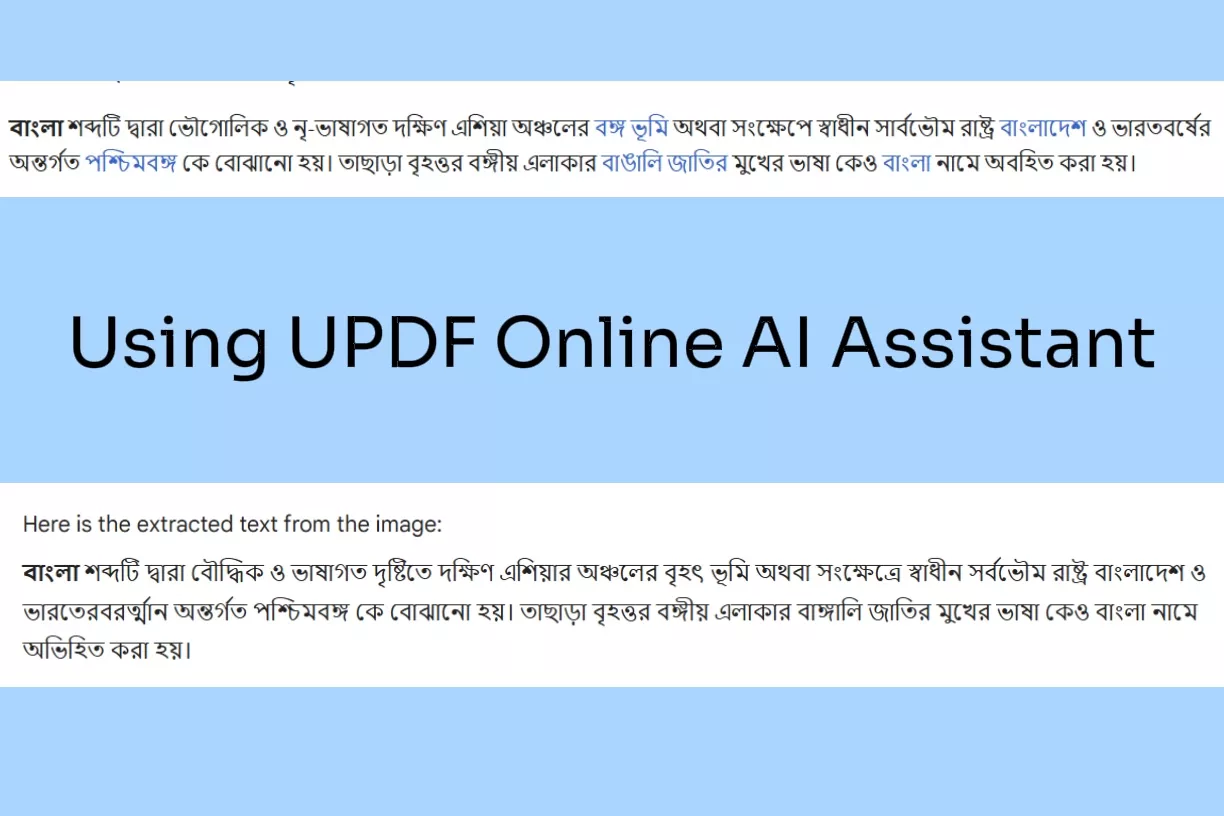
UPDF'nin en iyi yanı, AI asistanının OCR'den çok daha fazlasını yapabilmesidir. Çıkarılan metni çevirmek, ifadeleri geliştirmeyi/yeniden yazmayı istemek veya herhangi bir konuda sohbet etmek için de kullanabilirsiniz. Bunu, OCR gerçekleştirebilen ve belgeyle ilgili diğer etkinliklerde size yardımcı olabilen sanal asistanınız olarak düşünün.
UPDF'nin çevrimiçi yapay zeka asistanının temel özellikleri şunları içerir:
- OCR görüntüleri ve taranmış belgeleri yüksek doğrulukla kullanın.
- Bengalce veya başka bir dilde metin çıkarın.
- Kullanımı kolay arayüz.
- Bangla resimlerini ve taranan belgeleri başka bir dile çevirin.
- Görselleri açıklamak, reklam içeriği oluşturmak ve daha fazlası gibi görsellerle sohbet edin.
- Yeniden yazma, düzeltme, özetleme, soruları yanıtlama ve daha pek çok konuda yapay zeka yardımı alın.
Kısacası UPDF, görüntüler ve taranan belgeler üzerinde OCR gerçekleştirmenize ve ihtiyacınız olan diğer yardımı almanıza olanak tanıyan başvurulacak yardımcıdır.
Değerlendirme: 4.5/5 (G2)
Görüntülerde ve Taranan Belgelerde OCR Gerçekleştirme Adımları
1. Adım. Web sitesine gitmek için aşağıdaki düğmeyi tıklayın https://ai.updf.com/chat-bot/ ve resmi yüklemek için resim simgesine tıklayın.
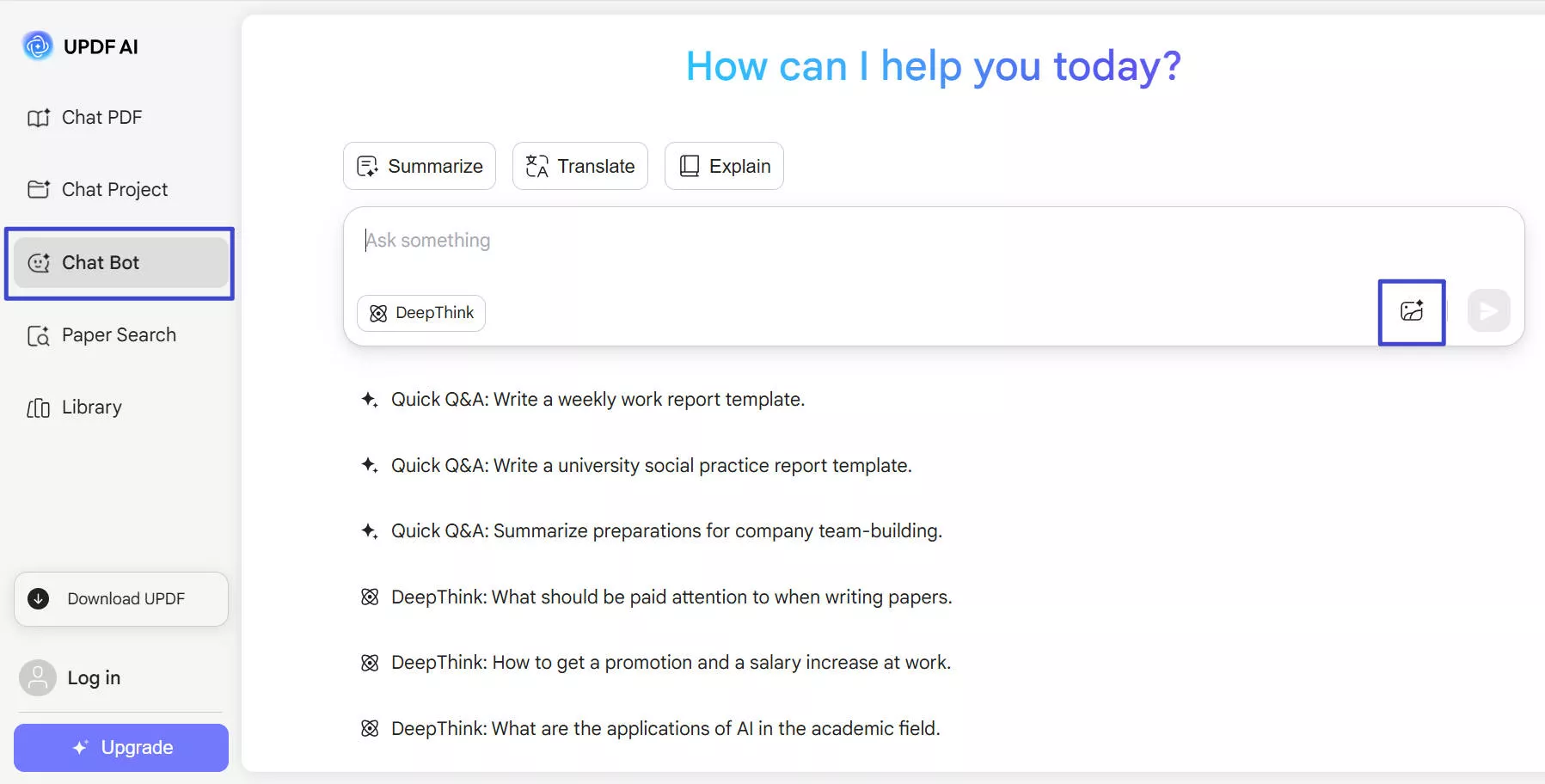
Adım 2. Sohbet kutusuna "resimdeki tüm metni çıkar" gibi bir istem yazın ve "gönder" düğmesini tıklayın. UPDF AI, metni görüntüden anında çıkaracaktır.
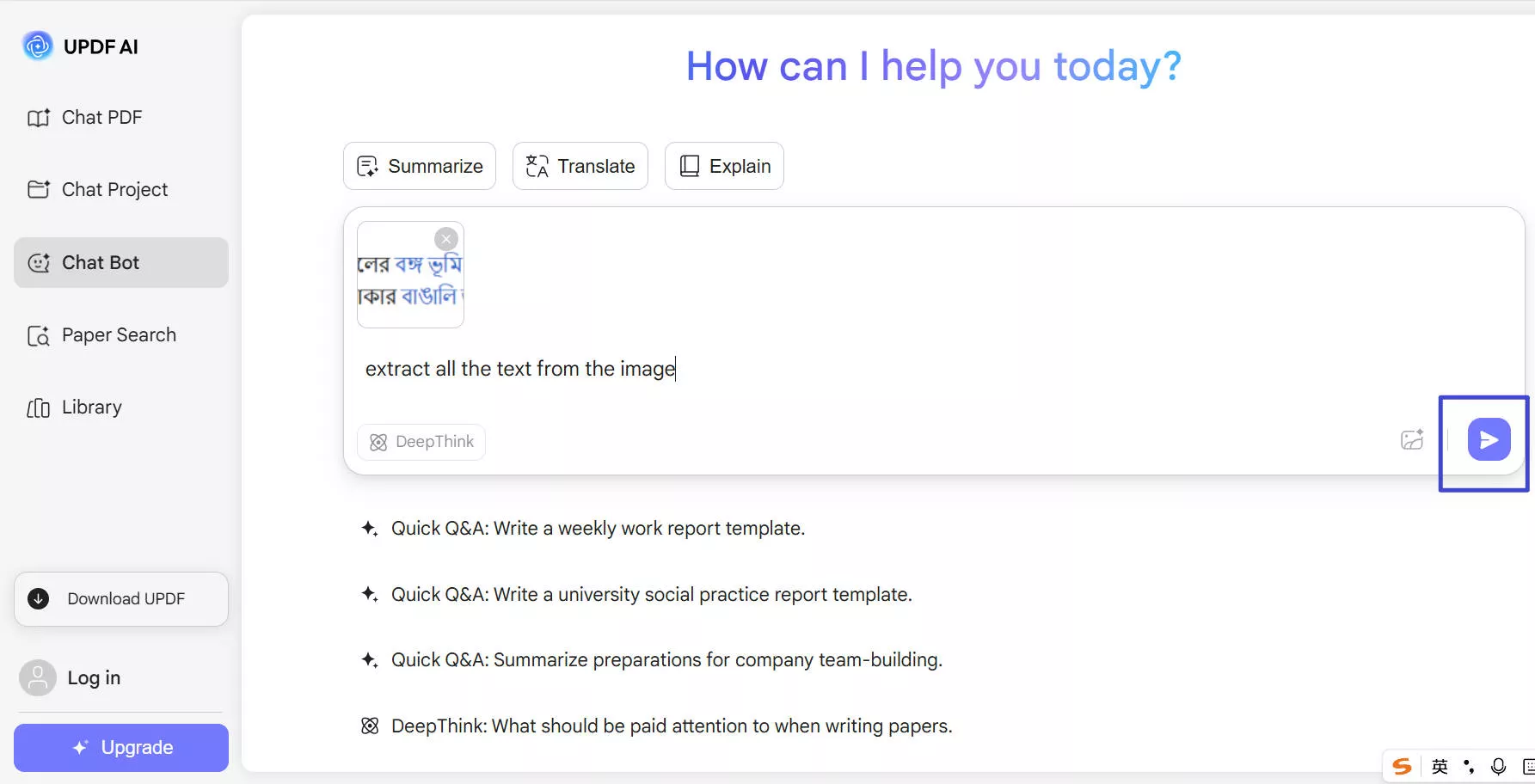
Aşama 3. Ardından, çıkarılan metni kopyalayabilir veya yapay zekadan 'Çıkarılan metni İngilizceye çevir' gibi daha fazla yardım isteyebilirsiniz. Alternatif olarak, son adımda yapay zekadan Bangla metnini doğrudan görüntüden çevirmesini isteyebilirsiniz.
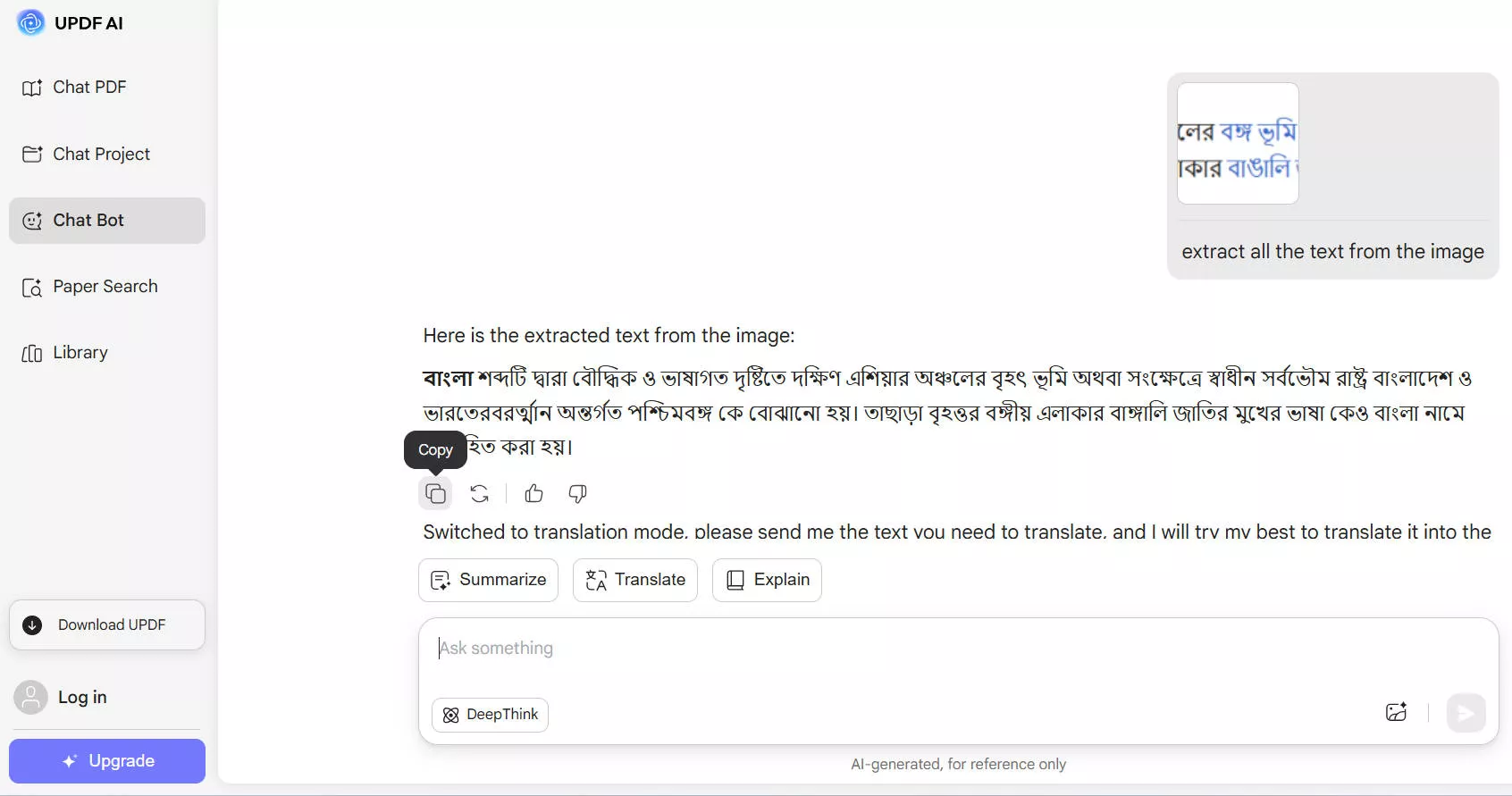
Bu şekilde, UPDF ile doğru AI destekli Bangla OCR görüntüleri elde edebilirsiniz. UPDF AI web sitesine gidin ve OCR taramasını hemen ücretsiz olarak edinin.
Not: Taranan PDF'leri dönüştürmek için, çıkarmak istediğiniz içeriğin ekran görüntüsünü yakalamanız ve ardından metni çıkarmak için yukarıdaki adımları izlemeniz gerekir.
Profesyonel:
- Görüntülerin ve taranan belgelerin zahmetsiz OCR'si
- %99 metin çıkarma doğruluğu
- Herhangi bir dildeki görüntüleri/taranan belgeleri tanıma desteği
- Web tabanlı, tüm işletim sistemleriyle uyumlu
- Yapay zeka asistanını çeviri, açıklama ve daha fazlası gibi başka amaçlar için kullanın
Eksi -lerini:
- Belgeler içinde doğrudan OCR gerçekleştirilemez. Ancak, taranan PDF'leri İngilizce, Almanca, İtalyanca, Japonca, Çince, Fransızca ve daha fazlası gibi dillere dönüştürmeniz gerekiyorsa (desteklenen 38+ dilin tam listesine buradan bakın), UPDF'nin PC ve mobil sürümünü indirebilirsiniz. UPDF uygulaması, dosyanın orijinal düzenini korurken OCR'yi PDF'ye dönüştürmenize olanak tanır.
Windows • macOS • iOS • Android %100 güvenli

- PC'de OCR gerçekleştirmek için:
1. Adım. UPDF'yi bilgisayarınıza yükleyin ve çalıştırın (Windows veya Mac). OCR gerçekleştirmek istediğiniz PDF veya görüntü dosyasını sürükleyip bırakın.
Adım 2. Sol kenar çubuğundan "Araçlar" daki "OCR" seçeneğini tıklayın. Yeni bir sekme açtıktan sonra, ayarın sol tarafında istediğiniz modu seçin:
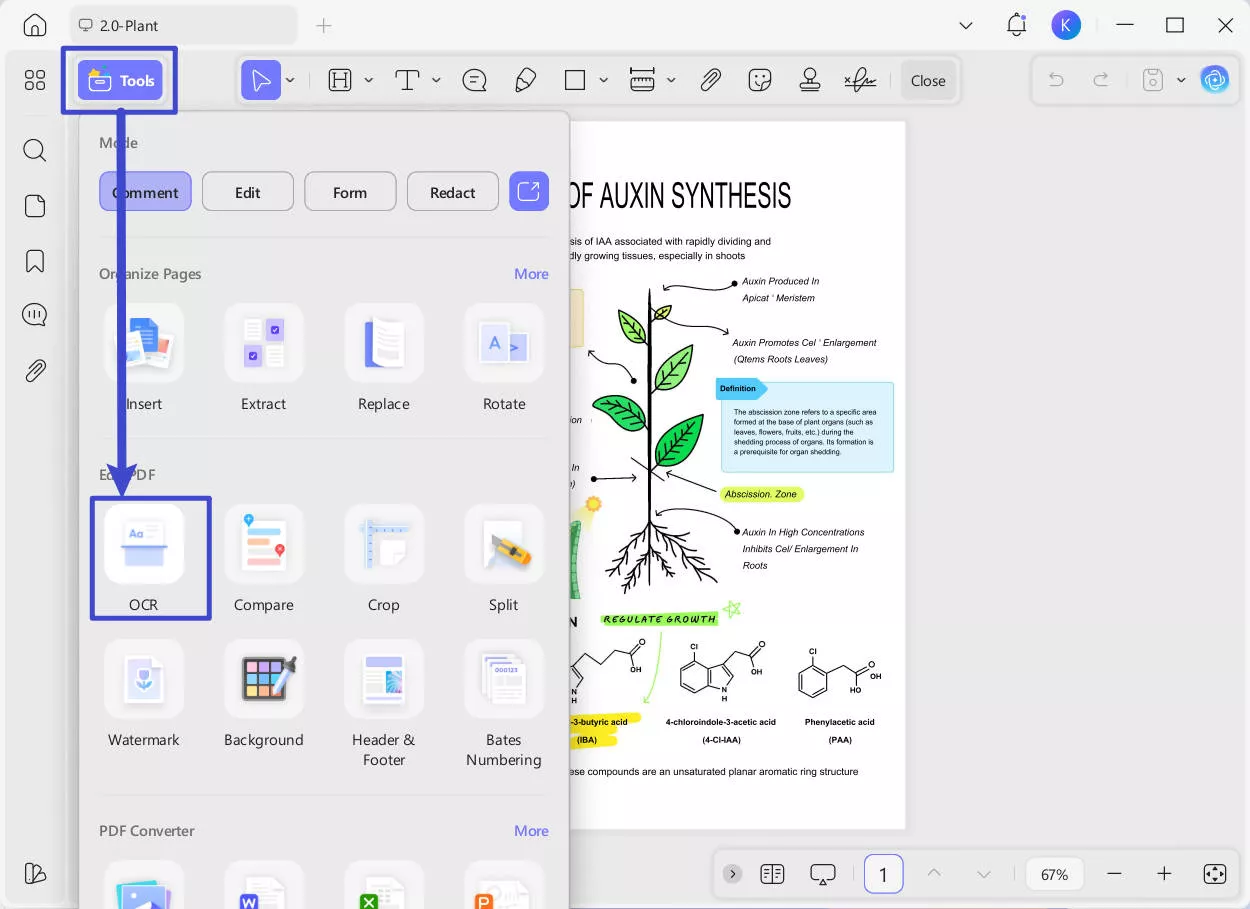
- Düzenlenebilir PDF
- Yalnızca Metin ve Resimler
- Yalnızca Aranabilir PDF
Kaynak belge, sayfa aralığı vb. ile eşleşen bir dil gibi OCR ayarlarını özelleştirin. Bittiğinde, "Dönüştür" ü tıklayın.
Aşama 3. UPDF, kapsamlı OCR'yi gerçekleştirecek ve düzenlenebilir ve aranabilir yeni bir dosya oluşturacaktır.
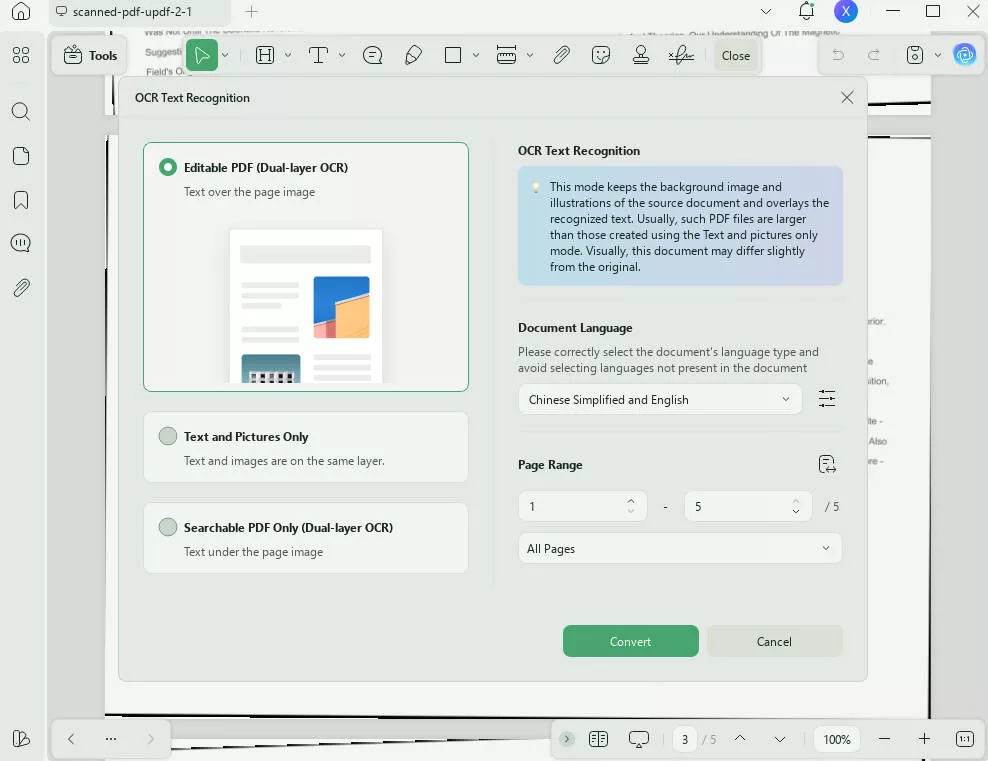
Birden fazla taranmış belgeniz varsa, UPDF toplu OCR'yi de destekler.
1. Adım. UPDF yazılımını başlatın. Ana arayüzde "Çoklu Dosya İşlemi (Toplu İşlem)" bölümünü bulun."OCR" simgesini bulun ve seçin.
Windows • macOS • iOS • Android %100 güvenli

Adım 2. Toplu İşlem penceresinin sol tarafında, PDF dosyalarınızı aşağıdakilerden birini yaparak ekleyebilirsiniz: belirlenen alana sürükleyip bırakarak veya "+ Dosya Ekle" düğmesini tıklayıp dosyaları bilgisayarınızdan seçerek.
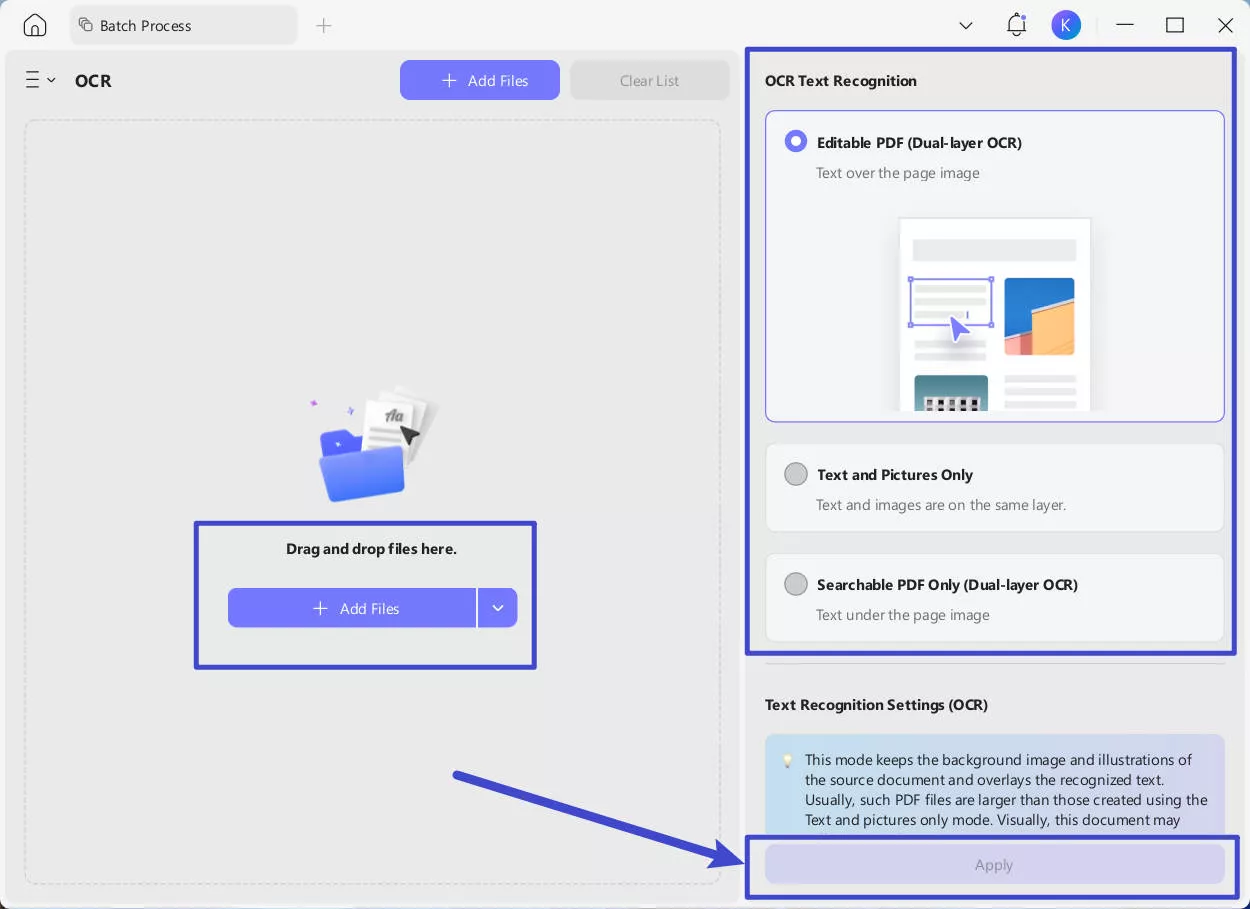
Aşama 3. Sağ tarafta, istediğiniz modu ve kaynak belgeyle eşleşen dili seçin.
4. Adım. İşiniz bittiğinde, toplu OCR işlemini başlatmak için "Uygula" düğmesine tıklayın.
- Mobilde OCR gerçekleştirmek için:
1. Adım. Telefonunuzda UPDF uygulamasını açın (Android/iOS). UPDF Mobile'ı App Store ve Google Play'den indirebilirsiniz. Sağ alt köşedeki "+" simgesine tıklayın ve taranan PDF'yi seçmek için "Dosyalar"a dokunun.
Windows • macOS • iOS • Android %100 güvenli

Adım 2. "Hızlı Araçlar"dan "OCR"ye tıklayın veya "OCR'> Araçlar"a dokunun.

Aşama 3. Taranan PDF dosyasını seçin.
4. Adım. "OCR Tanıma Türü" altında, aşağıdaki seçeneklerden birini belirleyin:
- Düzenlenebilir PDF
- Yalnızca metin ve resimler.
- Yalnızca Aranabilir PDF
Adım 5. "PDF Dilini Seç"e tıklayın ve belge dilini seçin. Belge birden fazla dilde metin içeriyorsa birden fazla dil seçin.

Adım 6. OCR'li PDF'yi nereye kaydetmek istediğinizi belirtmek için "Dışa Aktar" konumunu yapılandırın ve OCR'yi başlatmak için "Bitti" düğmesine basın.
Adım 7. OCR'nin bitmesini bekleyin. OCR tamamlandığında, "Dosyalar" sekmesine gidin ve yeni oluşturulan OCR'li PDF'yi açın. Metni kopyalayın veya metin ve görüntüleri düzenlemek için UPDF'nin düzenleme özelliğini kullanın.
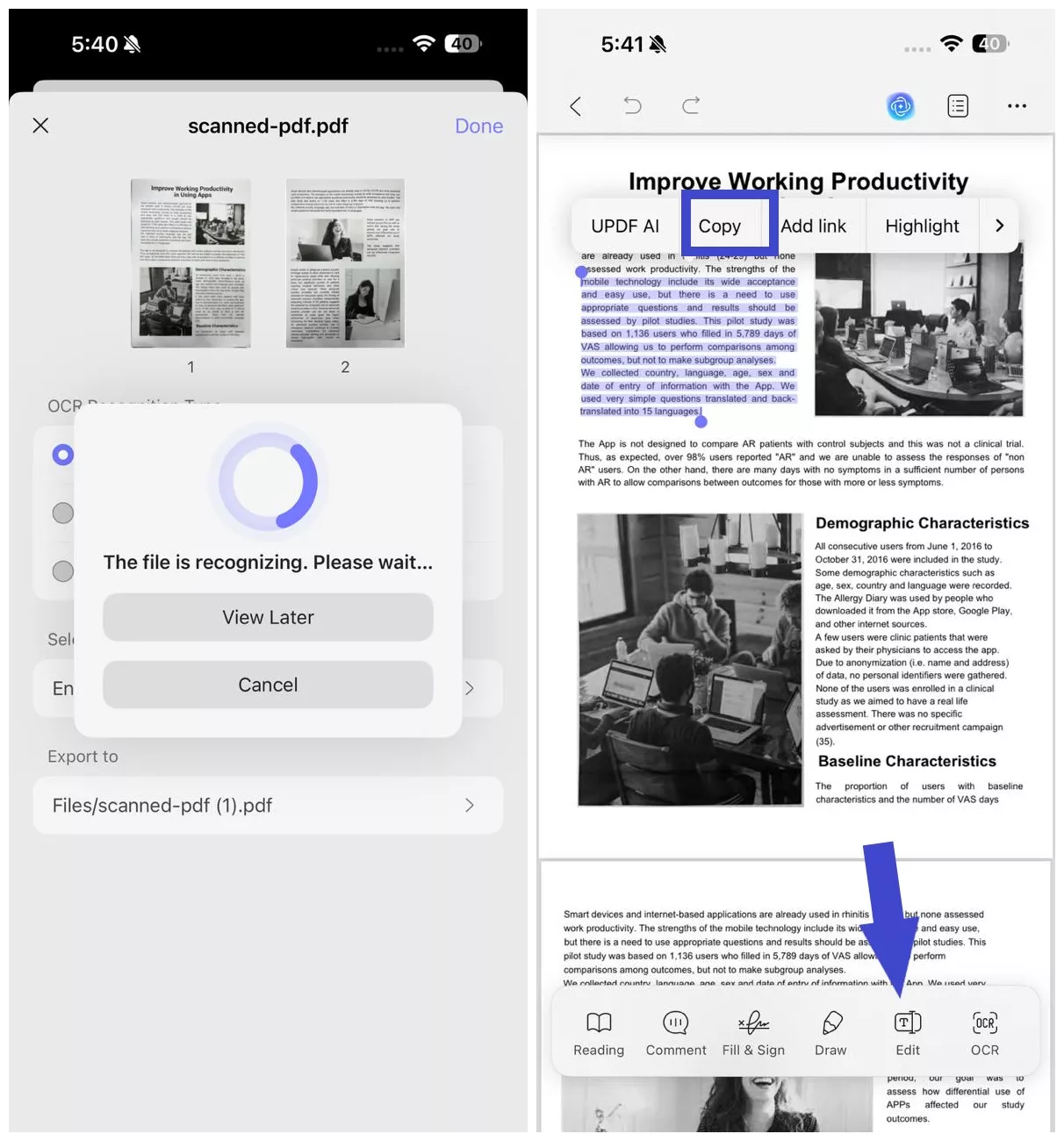
2. Bangla Taraması
İhtiyaçlarınız doğrudan Android telefonunuzdan resimlerden metin çıkarmakla ilgiliyse, Bangla Scan'i kullanabilirsiniz.
Bangla Scan, görüntüler üzerinde OCR gerçekleştirmek için sezgisel bir arayüz sunan bir Android uygulamasıdır. Görüntüyü yüklemenize veya doğrudan kameradan taramanıza olanak tanır. Daha sonra, görüntüden Bengalce veya İngilizce metni anında çıkarabilir. Çıkarıldıktan sonra metni doğrudan düzenleyebilir veya metin veya PDF dosyası olarak kaydedebilirsiniz.
Değerlendirme: 3.8/5 (Google Play)
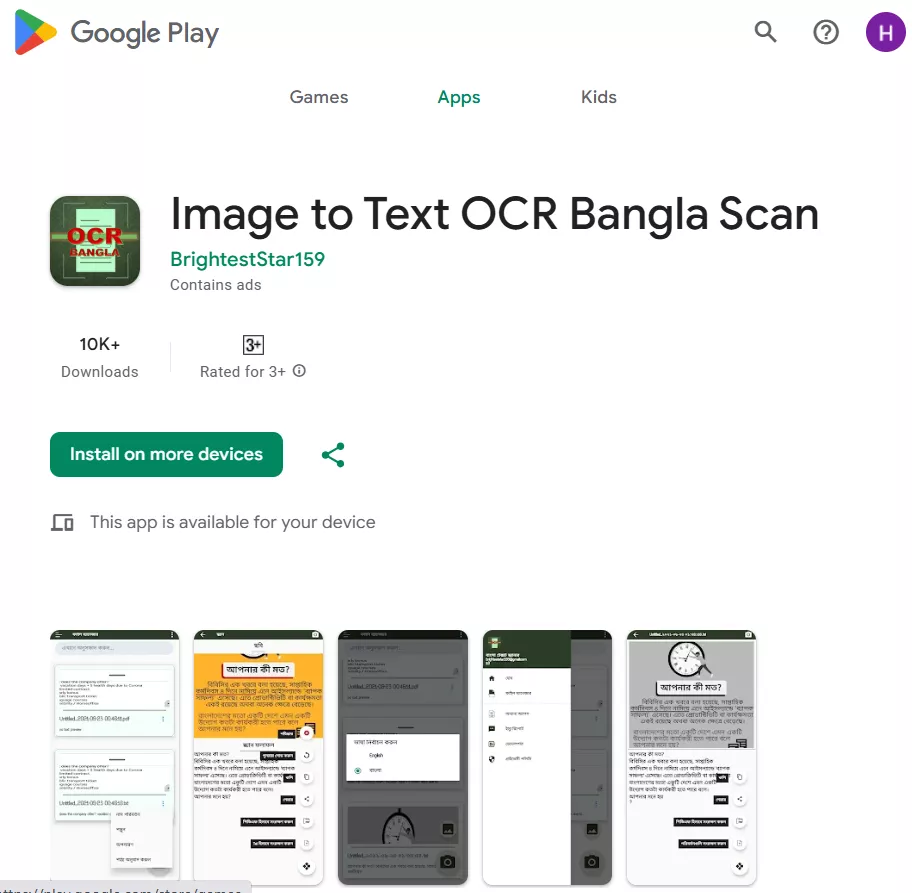
Adım -ları
1. Adım. Google Play'den "Görüntüden Metne OCR Bangla Taraması"nı yükleyin ve başlatın.
Adım 2. Görüntüyü yükleyin veya görüntüyü yakalamak için kameranızı kullanın.
Aşama 3. Uygulama anında OCR gerçekleştirecektir. Daha sonra metni doğrudan düzenleyebilir veya ilgili seçeneğe basarak metni TXT veya PDF dosyasına kaydedebilirsiniz.
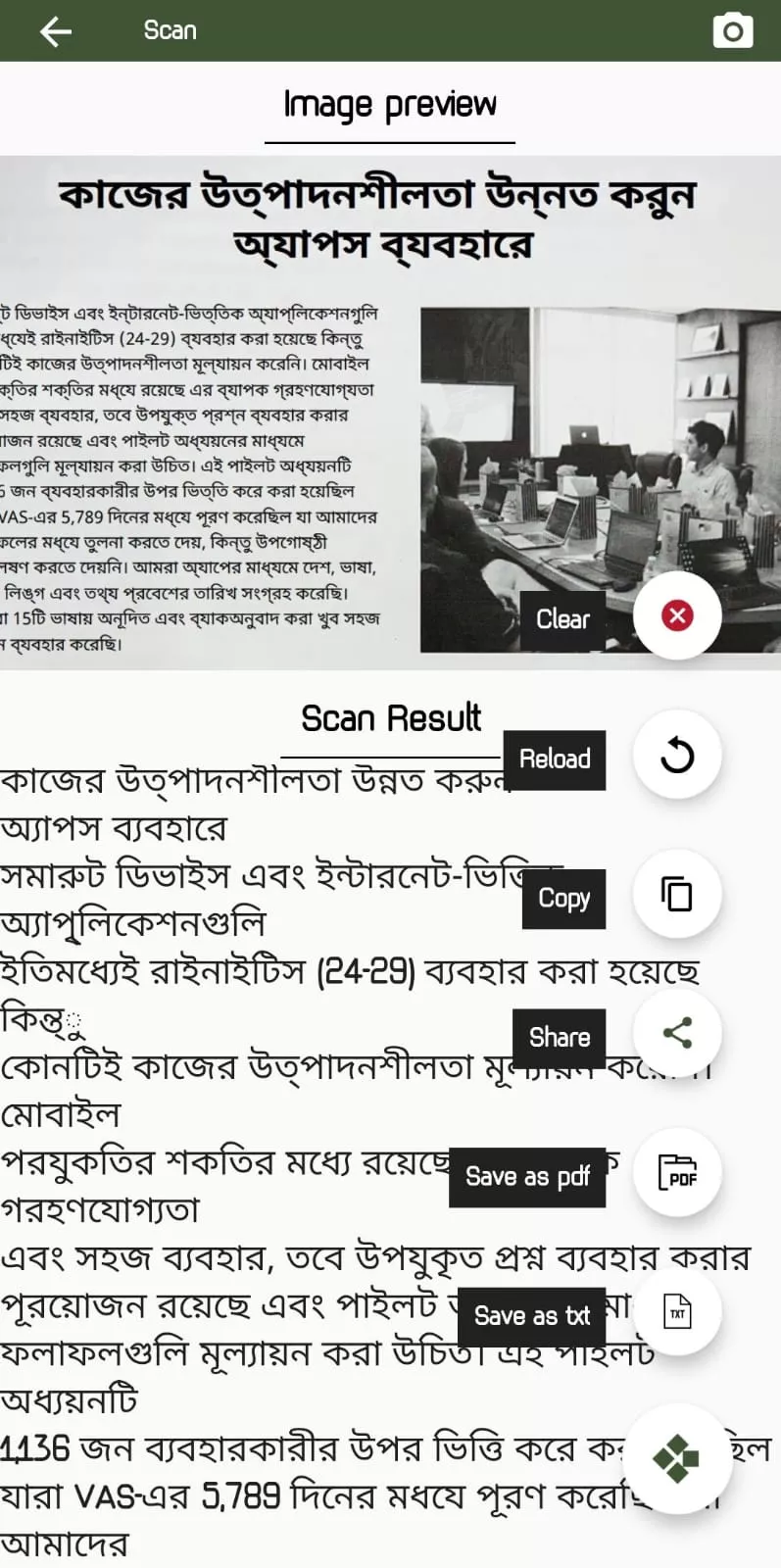
Profesyonel:
- Ücretsiz Android tabanlı Bangla OCR uygulaması
- Yüksek hızlı OCR taraması
- Kullanımı kolay arayüz
- Metni doğrudan düzenleyin
Eksi -lerini:
- Yalnızca Android cihazları destekleyin
- Taranan PDF'lerden metin çıkarma seçeneği yok
- Görüntülü reklamlar
3. i2OCR
i2OCR, görüntülerden ve taranmış PDF'lerden metin çıkarabilen bir Bangla OCR çevrimiçi aracıdır. Bir görüntü dosyasını aranabilir ve düzenlenebilir bir metne dönüştürebilir ve ardından PDF, Doc veya HTML formatında indirebilir. Ayrıca, çıkarılan metni diğer dillere çevirmenize de olanak tanır.
i2OCR, dosyayı yükleyebileceğiniz ve anında metin tanıma alabileceğiniz web tabanlı bir arayüz sağlar. Kullanımı ücretsizdir ve herhangi bir kayıt gerektirmez.
Derecelendirme: YOK
Adım -ları
1. Adım. i2OCR web sitesine gidin. Görüntü veya PDF OCR gerçekleştirmek isteyip istemediğinizi seçin.
Adım 2. "Bengalce" dilini seçin, görüntü düzenini seçin, görüntüyü yükleyin ve "Metni Çıkar"a tıklayın.
Aşama 3. Araç anında OCR gerçekleştirecek ve çıkarılan metinle yeni bir belge oluşturacaktır. Ardından, çıkarılan metni düzenleyebilir, çevirebilir veya tercih ettiğiniz formatta indirebilirsiniz.
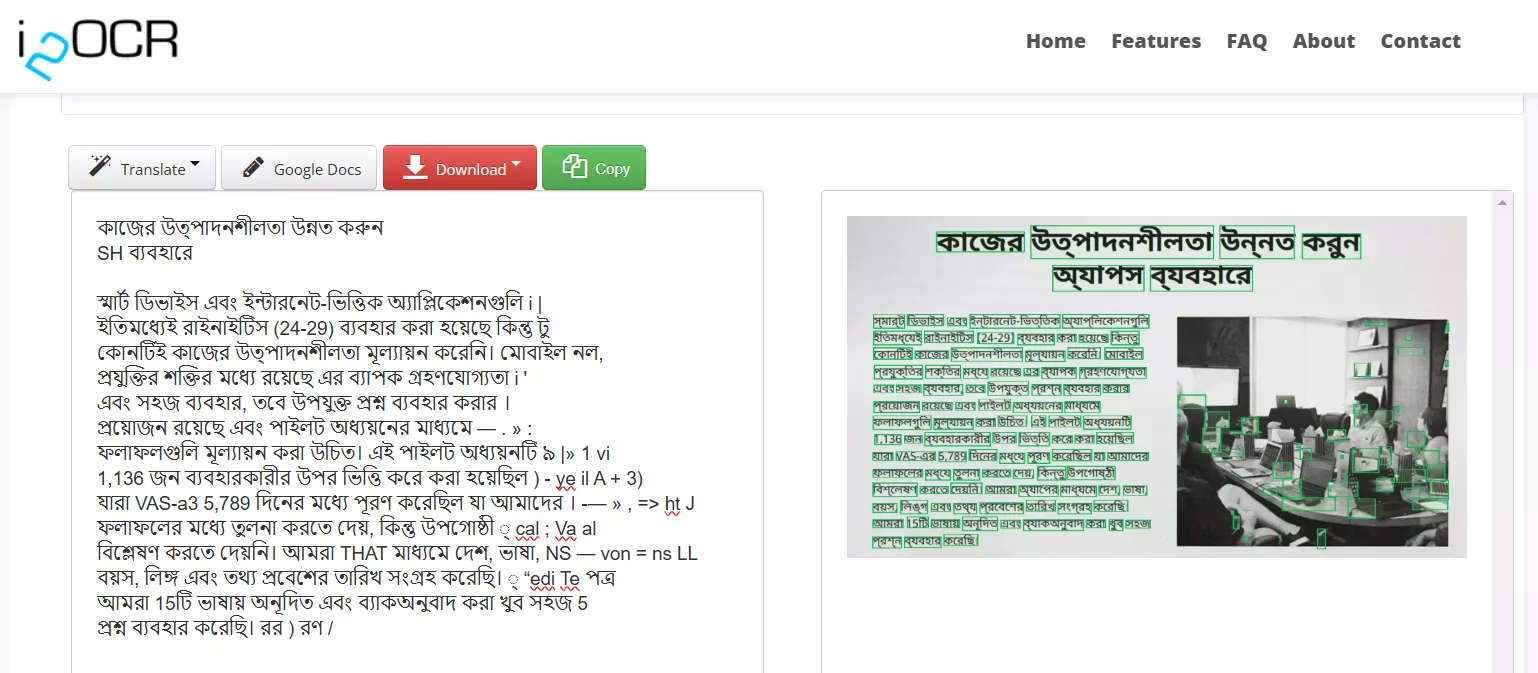
Profesyonel:
- Ücretsiz web tabanlı Bangla OCR yazılımı
- Hızlı metin çıkarma
- Metin çevirisi ve düzenleme
Eksi -lerini:
- Her zaman doğru sonuçlar vermeyebilir
4. Google sürücü
Bangla OCR taraması gerçekleştirmenin son ve bir başka etkili yolu da Google Drive'dır. İyi bilinen bir bulut depolama platformudur, ancak sizin için OCR de yapabilir.
Önce resmi veya belgeyi Google Drive'a yüklemeniz ve ardından Google Dokümanlar ile açmanız gerekir. Bu işlem sırasında sistem metin tanıma işlemini gerçekleştirecek ve metni Google Dokümanlar'dan kolayca kopyalamanıza, düzenlemenize veya kaydetmenize olanak tanıyacaktır.
Değerlendirme: 4.6/5 (Gartner)
Adım -ları
1. Adım. Drive.Google.com'a gidin ve Google hesabınızla oturum açın.
Adım 2. Yeni > Dosyası Yükle'ye tıklayın ve PDF veya resim dosyasını yükleyin.
Aşama 3. Dosyanın yanındaki "3 noktayı" tıklayın ve Google Dokümanlar> Birlikte Aç'ı seçin.
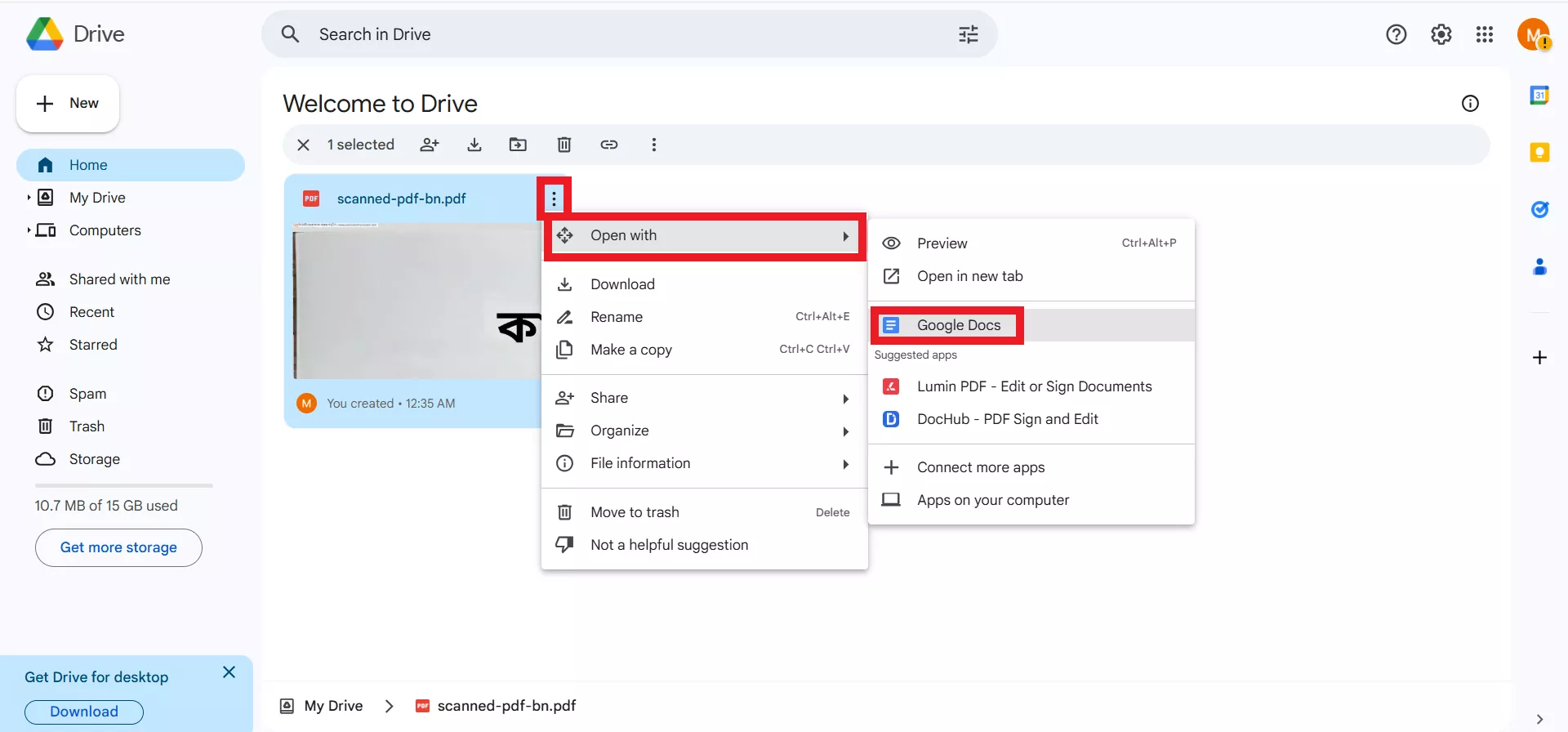
4. Adım. Dosyanın Google Dokümanlar'da açılmasını bekleyin. Bu işlem sırasında OCR de gerçekleştirecektir.
Adım 5. Dosya Google Dokümanlar'da açıldığında metni düzenleyebilir, kopyalayabilir veya dosyayı DOCX, PDF, TXT vb. gibi istediğiniz biçimde kaydedebilirsiniz.
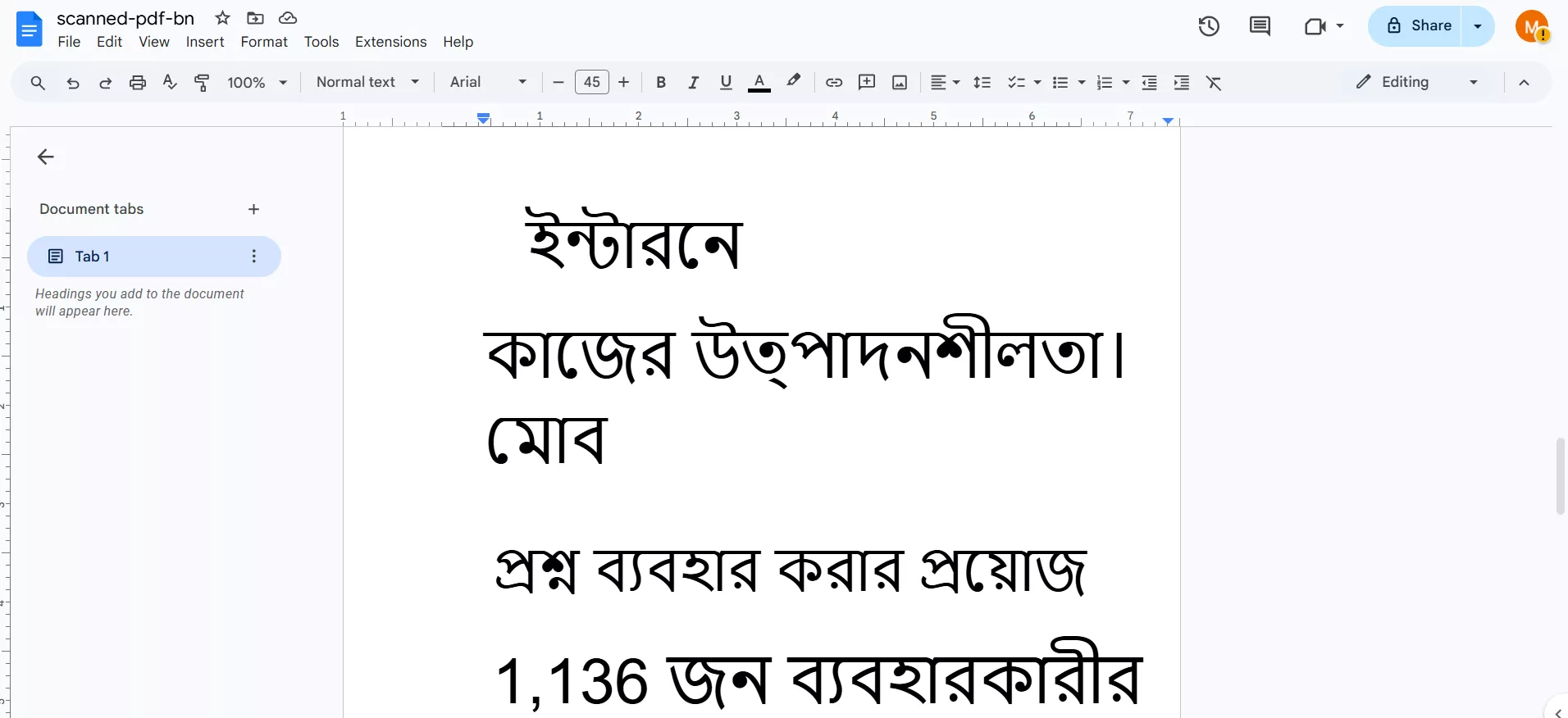
Profesyonel:
- Bangla OCR gerçekleştirmenin ücretsiz yolu
- Güvenli belge depolama ve metin ayıklama
- Tıklama tabanlı süreç
Eksi -lerini:
- Orijinal biçimlendirme ve düzen korunamıyor
- OCR sırasında taranan PDF'deki görüntüleri yoksay
- Bazı metinleri ayıklamayı göz ardı edebilir
Son
Bengalce metni resimlerden veya diğer belgelerden kolayca çıkarmanıza yardımcı olabilecek birçok Bangla OCR çevrimiçi aracı vardır. Yukarıdaki dört seçenek, zahmetsiz metin çıkarma elde etmek için en iyi seçeneklerdir. Bunların arasında, yapay zeka destekli OCR'si ve en yüksek doğruluğu nedeniyle UPDF'yi en iyi seçim olarak gördük. Ayrıca, AI asistanını diğer satın alma işlemleri için tercüme edebilir ve kullanabilirsiniz. Bu nedenle, en iyi Bengalce metin çıkarma için UPDF'nin çevrimiçi AI asistanını deneyin.
 UPDF
UPDF
 UPDF için Windows
UPDF için Windows UPDF Mac için
UPDF Mac için iPhone/iPad için UPDF
iPhone/iPad için UPDF UPDF için Android
UPDF için Android UPDF AI Online
UPDF AI Online UPDF Sign
UPDF Sign PDF Düzenle
PDF Düzenle PDF Not Ekle
PDF Not Ekle PDF Oluştur
PDF Oluştur PDF Formu
PDF Formu Linkleri Düzenle
Linkleri Düzenle PDF Dönüştür
PDF Dönüştür OCR
OCR PDF → Word
PDF → Word PDF → Görsel
PDF → Görsel PDF → Excel
PDF → Excel PDF Düzenle
PDF Düzenle PDF Birleştir
PDF Birleştir PDF Böl
PDF Böl PDF Kırp
PDF Kırp PDF Döndür
PDF Döndür PDF Koru
PDF Koru PDF İmzala
PDF İmzala PDF Düzenle
PDF Düzenle PDF Temizle
PDF Temizle Güvenliği Kaldır
Güvenliği Kaldır PDF Oku
PDF Oku UPDF Bulut
UPDF Bulut PDF Sıkıştır
PDF Sıkıştır PDF Yazdır
PDF Yazdır Toplu İşlem
Toplu İşlem UPDF AI Hakkında
UPDF AI Hakkında UPDF AI Çözümleri
UPDF AI Çözümleri Yapay Zeka Kullanım Kılavuzu
Yapay Zeka Kullanım Kılavuzu UPDF AI Hakkında Sıkça Sorulan Sorular
UPDF AI Hakkında Sıkça Sorulan Sorular PDF'yi Özetle
PDF'yi Özetle PDF'yi Çevir
PDF'yi Çevir PDF'yi açıkla
PDF'yi açıkla PDF ile sohbet edin
PDF ile sohbet edin Yapay Zeka ile Sohbet
Yapay Zeka ile Sohbet Görüntü ile sohbet
Görüntü ile sohbet PDF'den Zihin Haritasına
PDF'den Zihin Haritasına Akademik Araştırma
Akademik Araştırma Makale Arama
Makale Arama Yapay Zeka Düzeltici
Yapay Zeka Düzeltici Yapay Zeka Yazarı
Yapay Zeka Yazarı Yapay Zeka Ödev Yardımcısı
Yapay Zeka Ödev Yardımcısı Yapay Zeka Test Oluşturucu
Yapay Zeka Test Oluşturucu Yapay Zeka Matematik Çözücü
Yapay Zeka Matematik Çözücü PDF to Word
PDF to Word PDF to Excel
PDF to Excel PDF to PowerPoint
PDF to PowerPoint Kullanıcı Kılavuzu
Kullanıcı Kılavuzu UPDF Püf Noktaları
UPDF Püf Noktaları Sıkça Sorulan Sorular
Sıkça Sorulan Sorular UPDF Yorumları
UPDF Yorumları İndirme Merkezi
İndirme Merkezi Blog
Blog Haber Merkezi
Haber Merkezi Teknik Özellikler
Teknik Özellikler Güncellemeler
Güncellemeler UPDF vs. Adobe Acrobat
UPDF vs. Adobe Acrobat UPDF vs. Foxit
UPDF vs. Foxit UPDF vs. PDF Expert
UPDF vs. PDF Expert







 Lizzy Lozano
Lizzy Lozano 

 Enrica Taylor
Enrica Taylor 
